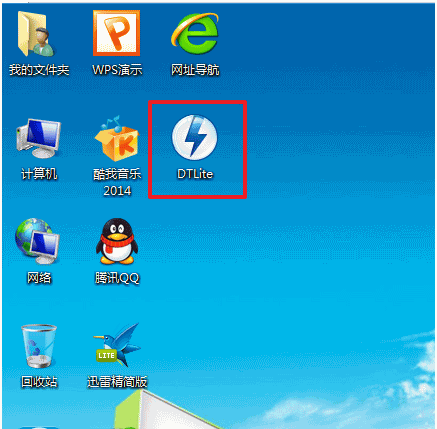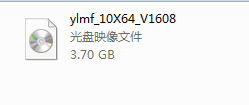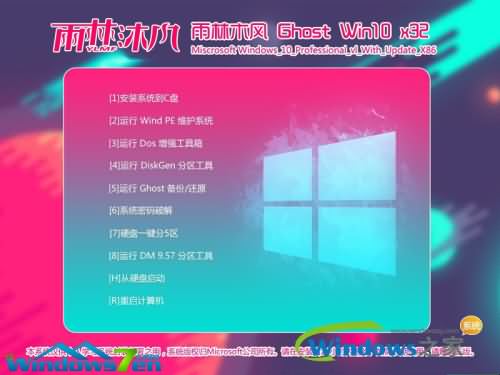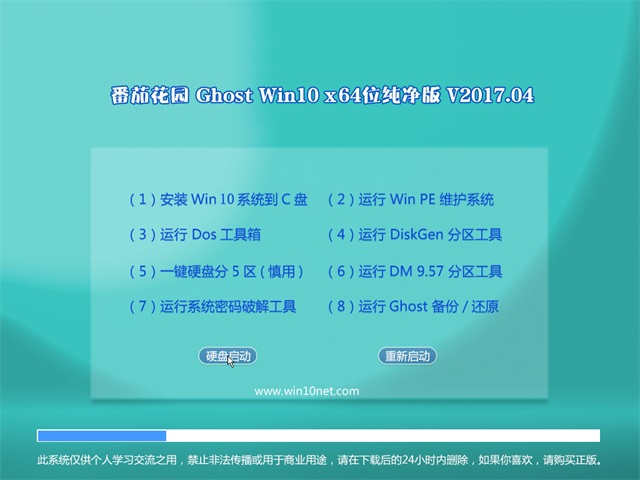今天小编刚好有闲暇时间,就教网友们安装最近非常火爆的深度技术win10系统。深度技术ghost win10系统使用u盘安装的话还是比较简单。相信大家看完教程以后都能学会安装深度技术win10 64位系统。下面就是深度技术ghost win10 64位专业版U盘安装教程。
一、U盘安装深度技术系统前期准备:
01
首先需要预备一个空的4G或以上U盘,用来存储启动程序跟系统文件。
02
接着我们需要安装的深度技术ghost系统。小编使用的是:深度技术 ghost Win10 x64 装机版 v15.04当然,大家也可以选择64位深度技术Win10系统,
03
U盘启动盘制作工具:系统之家U盘启动工具(下载地址:)
二、U盘启动盘制作过程如下:
01
大家在下载好“系统之家PE U盘启动盘制作工具”并进行安装,安装完成后,接着将事先准备好的U盘插入到电脑上,打开“系统之家U盘专业版”程序。
02
插入U盘后,系统是会进行自动读取的,假如无法读取到,那么大家可以下拉菜单进行选取。选好后,直接点击“一键制作”就可以了。
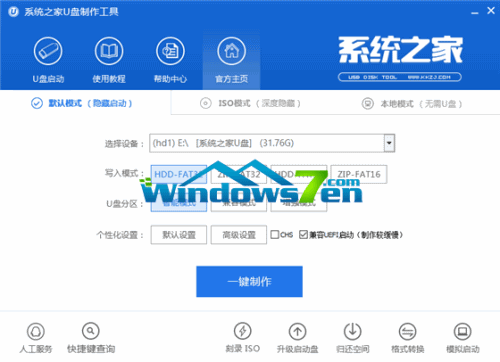
深度技术ghost win10 64位专业版U盘安装教程图一
03
接着是会弹出一个提示界面,大家这时选择“确定”就可以了。对于此过程是会格式化U盘,大家在确定前最好把数据都转移了。
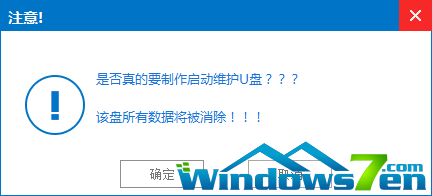
深度技术ghost win10 64位专业版U盘安装教程图二
04
确定之后将会自动开始制作U盘启动盘过程。
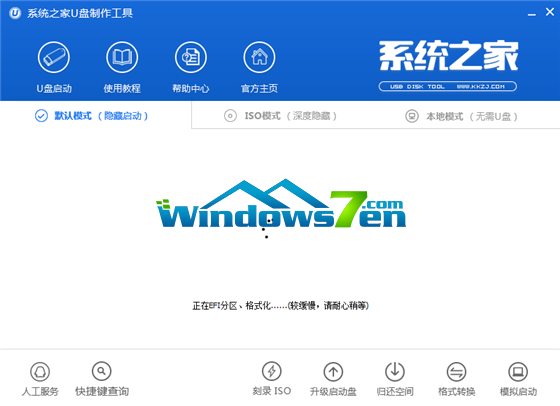
深度技术ghost win10 64位专业版U盘安装教程图三
05
最后会弹出如下图所示界面,即表示一键制作启动U盘完成了。
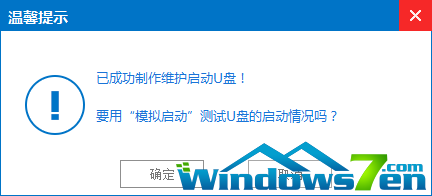
深度技术ghost win10 64位专业版U盘安装教程图四
06
此时,我们可以将之前下载好的深度技术Win10系统解压后得到WIN10.GHO文件,然后并将其拷贝到U盘启动盘的GHO文件夹下。
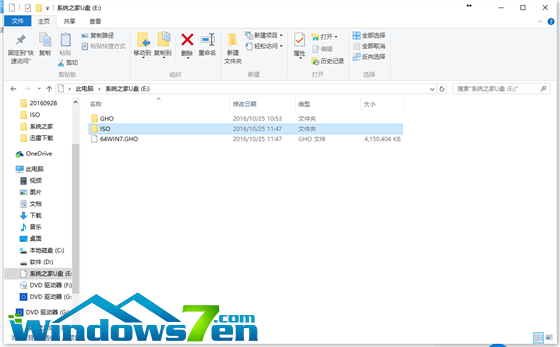
深度技术ghost win10 64位专业版U盘安装教程图五
三、深度技术Win10 64位系统安装步骤:
01
在U盘启动盘跟文件拷贝进U盘后,把U盘插到电脑上,重新启动。
02
将U盘设置为第一启动项,相关教程可看此:BIOS设置u盘作为第一启动项 。
03
设置完成后,电脑重新启动,这时会看到系统之家PE U盘装系统工具启动界面。选择“启动系统之家u盘WIN2003PE维护系统”,按键盘上的“ENTER”键进入。
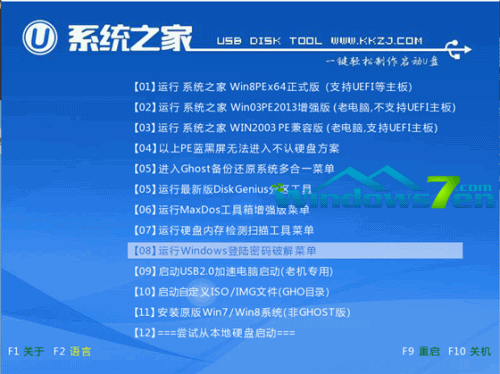
深度技术ghost win10 64位专业版U盘安装教程图六
04
在进入在win2003PE界面后,接着双击“系统之家PEGhost”,将其打开。

深度技术ghost win10 64位专业版U盘安装教程图七
05
双击“系统之家PEGhost”,则是会出现一个 “GHOST安装器”界面中,映像文件的路径一般都是默认的,(如果映像文件没有路径,那么则可以点击“高级”来获取路径选择),之后再选择系统盘(C:),最后点击“确定”按钮。
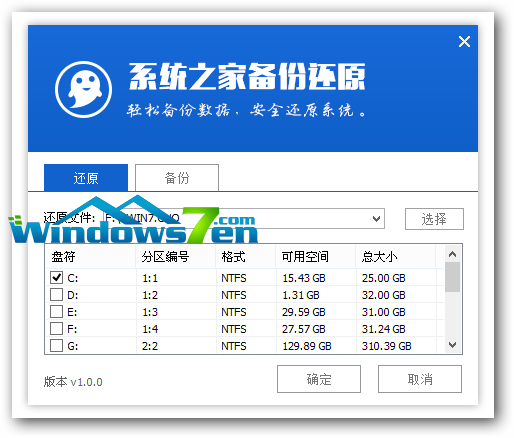
深度技术ghost win10 64位专业版U盘安装教程图八
06
这时在“系统之家U盘PE Ghost”界面里面,选择“是”按钮,马上进行还原深度技术Win10系统。
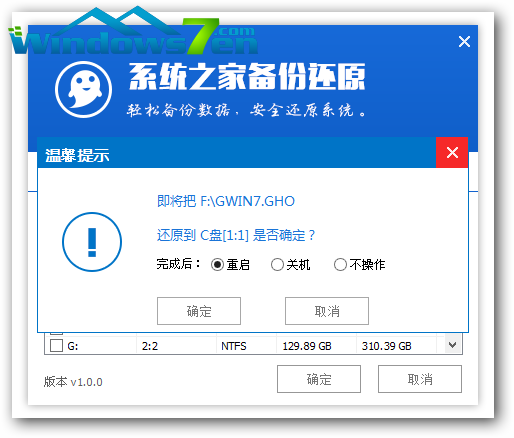
深度技术ghost win10 64位专业版U盘安装教程图九
07
接着会弹出的是一个系统还原界面,这时大家可以清楚地看到我们的深度技术系统还原过程,只等100%完成。
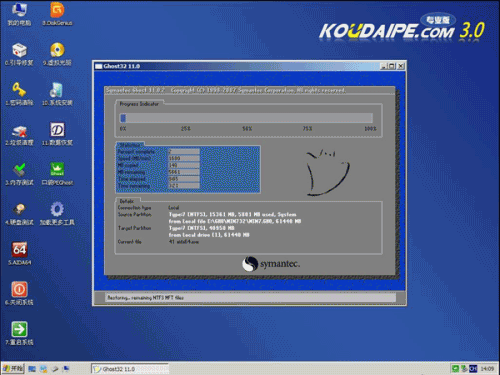
深度技术ghost win10 64位专业版U盘安装教程图十
08
自动还原到100%操作结束后,那么就会出现“信息提示”,说明还原已完成,大家选择“是”按钮。
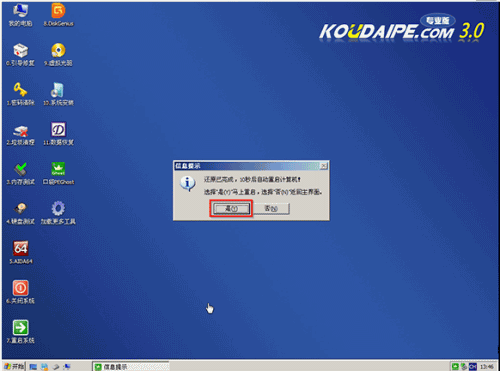
深度技术ghost win10 64位专业版U盘安装教程图十一
09
点“是”之后,就是进入了深度技术ghost系统自动安装程序。安装过程会自动识别驱动和自动激活深度技术Win10系统。
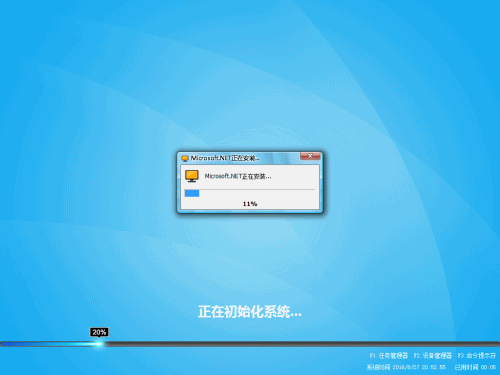
深度技术ghost win10 64位专业版U盘安装教程图十二
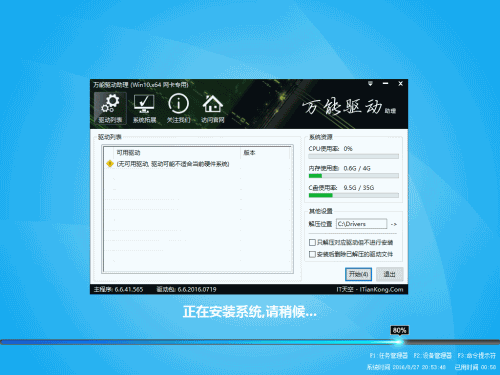
深度技术ghost win10 64位专业版U盘安装教程图十三
10
抽口烟,补个妆的功夫,深度技术64位Win10系统就装好了,安装好的画面如下:
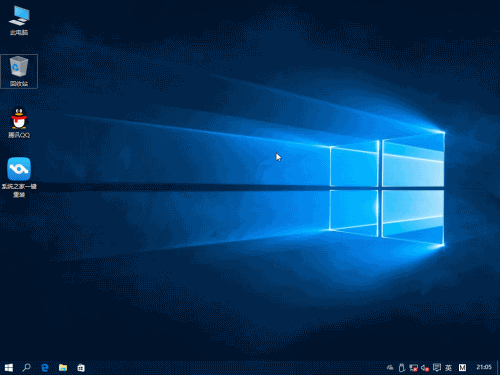
深度技术ghost win10 64位专业版U盘安装教程图十四
以上的全部内容就是深度技术ghost win10 64位专业版U盘安装教程,其实深度技术win10 64位系统不仅好用,而且安装起来也不麻烦,所以特别推荐网友们去下载和使用。安装教程也是不错的,喜欢windows xp系统的网友不要错过。